WPS Excel财务函数:ACCRINT
1、首先打开Excel表格,点击返回结果的单元格,下面的例子即来计算应急利息

2、点击得到结果的单元格,点击“公式-插入函数”,打开插入函数对话框
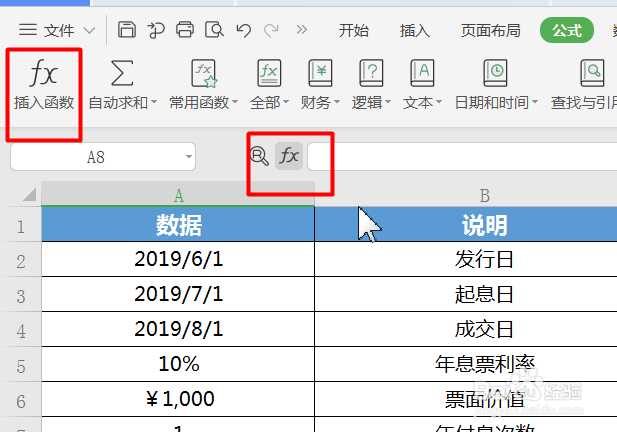
3、在下拉表中选中要计算的函数分类“财务”
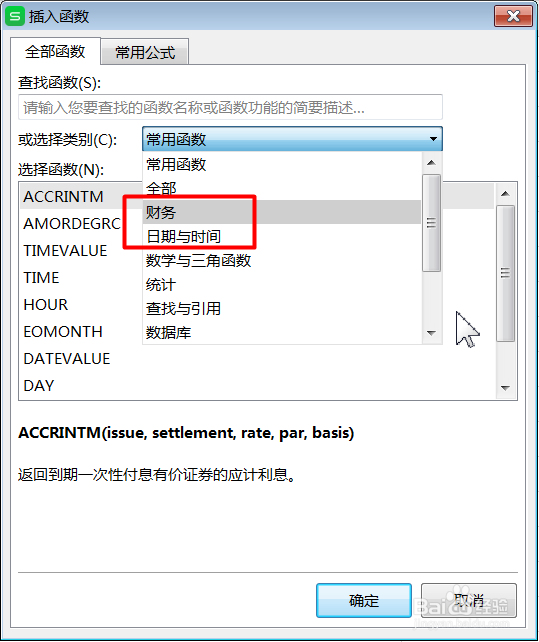
4、其次在对话框中的选择函数中找到“ACCRINT”函数,点击确定
语法
ACCRINT(issue, first_interest, settlement, rate, par, frequency, [basis], [calc_method])
重要: 应使用 DATE 函数输入日期,或者将日期作为其他公式或函数的结果输入。例如,使用函数 DATE(2008,5,23)
输入 2008 年 5 月 23 日。 如果日期以文本形式输入,则会出现问题。
ACCRINT 函数语法具有下列参数:
Issue:必需,有价证券的发行日。
First_interest:必需,有价证券的首次计息日。
Settlement:必需,有价证券的结算日。有价证券结算日是在发行日之后,有价证券卖给购买者的日期。
Rate:必需,有价证券的年息票利率。
Par:必需,证券的票面值。如果省略此参数,则 ACCRINT 使用 ¥10,000。
Frequency :必需,年付息次数。
如果按年支付,frequency = 1;按半年期支付,frequency = 2;按季支付,frequency = 4。
Basis:可选,要使用的日计数基准类型。
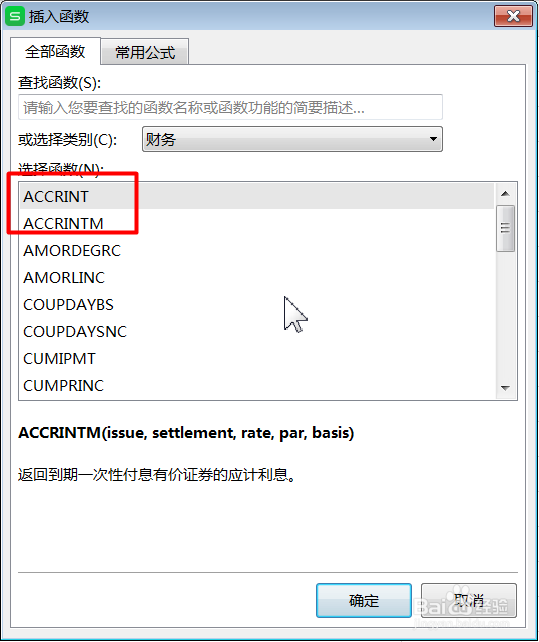
5、将每个参数输入相应的函数参数框中,接着可以在右下角看到计算的结果
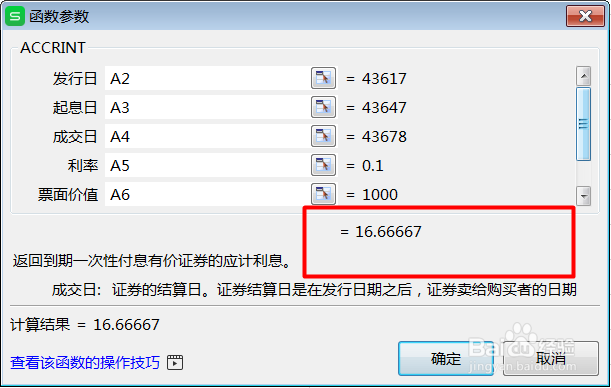
6、最后点击确定即可返回定期付息证券的应计利息。
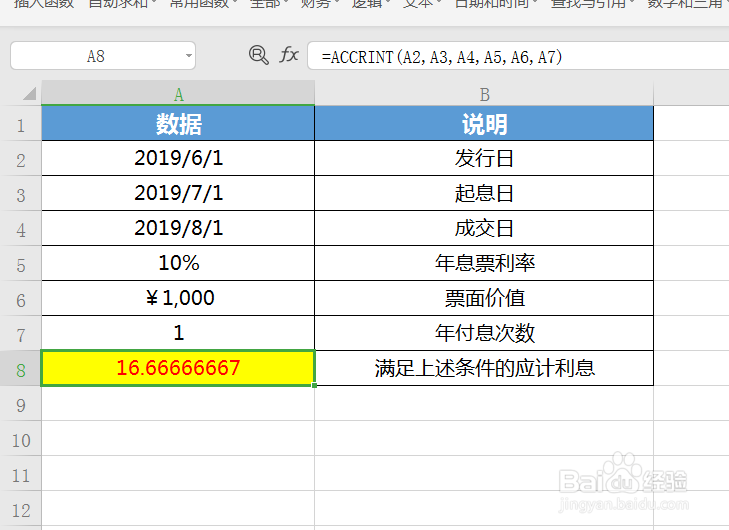
1、1、首先点击单元格,在菜单栏中选择“公式-插入函数”
2、其次是财务函数下拉列表中点击“ACCRINT”函数
3、最后填入参数值就可以得到结果

声明:本网站引用、摘录或转载内容仅供网站访问者交流或参考,不代表本站立场,如存在版权或非法内容,请联系站长删除,联系邮箱:site.kefu@qq.com。
阅读量:23
阅读量:143
阅读量:124
阅读量:195
阅读量:136